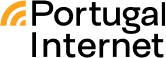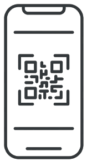Samsung
INSTALACIÓN
*Por favor tenga a mano el código QR y/o el código de instalación manual que le hemos enviado por correo electrónico.
Abra su cámara y escanee el código QR (para escanear el código QR, debe apuntar el marco que se muestra en la pantalla de su dispositivo sobre el código QR). En algunos dispositivos no es necesario escanear el código QR, solo es necesario presionar el código QR con el dedo durante unos segundos. A continuación, pulse sobre Añadir eSIM y siga las instrucciones que aparecerán en la pantalla. Vaya al paso 7.
o
- Vaya a Configuración o Ajustes
- Pulse Connexiones
- Pulse Administrador de SIM
- En «eSIMs», pulse +Añadir eSIM
- Seleccione Escanear código QR de proveedor de servicio
- Escanee el código QR que le hemos enviado por correo electrónico (para escanear el código QR, debe apuntar el marco que se muestra en la pantalla de su dispositivo sobre el código QR) espere a que se identifique su plan (puede tardar unos minutos)
Si ha escaneado el código QR correctamente, vaya al paso 7.
En caso de que no pueda escanear el código QR, tendrá que realizar la instalación manualmente, para lo cual necesitará el código de instalación manual para Android que le hemos enviado por correo electrónico.
Para la instalación manual, siga los pasos que se indican a continuación:
– Pulse Introducir código de activación
– Introduzca el código de instalación manual y pulse Continuar y espere a que se identifique su plan (puede tardar unos minutos)
Una vez completada la instalación manual, vaya al paso 7.
- Pulse Añadir. Si se le solicita, introduzca el PIN que ha recibido por correo electrónico
- Pulse sobre su nuevo plan y seleccione la opción que dice Nombre y escriba el nombre que desea dar a la eSIM
ACTIVACIÓN
*El proceso de activación sólo puede realizarse cuando está en Portugal.
- Vaya a Configuración o Ajustes
- Pulse Conexiones
- Pulse Administrador de SIM
- En «SIM preferidas», pulse Datos móviles y seleccione su nueva Portugal Internet eSIM para datos móviles
- Para confirmar que la eSIM está activa, vuelva a Conexiones, pulse Administrador de SIM y compruebe si su Portugal Internet eSIM está activada y que está seleccionada como la SIM preferida para datos móviles
Google Pixel
INSTALACIÓN
*Por favor tenga a mano el código QR y/o el código de instalación manual que le hemos enviado por correo electrónico.
Abra su cámara y escanee el código QR (para escanear el código QR, debe apuntar el marco que se muestra en la pantalla de su dispositivo sobre el código QR). En algunos dispositivos no es necesario escanear el código QR, solo es necesario presionar el código QR con el dedo durante unos segundos. A continuación, pulse sobre Añadir eSIM y siga las instrucciones que aparecerán en la pantalla. Vaya al paso 8.
o
- Vaya a Configuración o Ajustes
- Pulse Internet y redes
- Pulse el ícono «+» situado junto a su plan principal
- Pulse ¿Quieres descargar una eSIM?
- Aparecerá un mensaje preguntándole si desea utilizar 2 SIM, pulse Sí
- Pulse Siguiente
- Escanee el código QR que le hemos enviado por correo electrónico (para escanear el código QR, debe apuntar el marco que se muestra en la pantalla de su dispositivo sobre el código QR) y espere a que se identifique su plan (puede tardar unos minutos)
Si ha escaneado el código QR correctamente, vaya al paso 8.
En caso de que no pueda escanear el código QR, tendrá que realizar la instalación manualmente, para lo cual necesitará el código de instalación manual para Android que le hemos enviado por correo electrónico.
Para la instalación manual, siga los pasos que se indican a continuación:
– Desplácese hacia abajo y pulse ¿Necesita ayuda?
– Pulse Instalar manualmente
– Introduzca el código de instalación manual para Android y pulse Continuar. Espere a que se identifique su plan (puede tardar unos minutos)
Una vez finalizada la instalación manual, vaya al paso 8.
- Pulse Descargar. Si se le solicita, introduzca el PIN que ha recibido por correo electrónico
- Pulse sobre su nuevo plan y seleccione el icono de edición en la esquina superior derecha y escriba el nombre que desea dar a la eSIM
ACTIVACIÓN
*El proceso de activación sólo puede realizarse cuando está en Portugal.
- Vaya a Configuración o Ajustes
- Pulse Internet y redes
- Pulse SIM
- Seleccione su nueva Portugal Internet eSIM de la lista
- Active Usar SIM
- Seleccione su nueva Portugal Internet eSIM para datos
- Para confirmar que la eSIM está activa, vuelva a Internet y redes, pulse SIM y compruebe si su Portugal Internet eSIM está activada